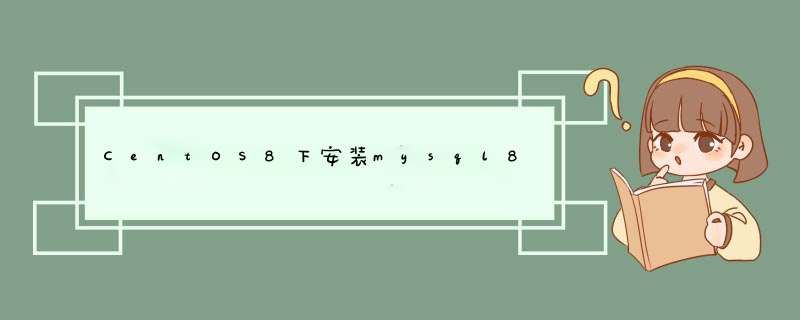
接触linux已经有些年头了,一直在使用,一直在做笔记,但是从来没有真正的整理认识过,没有真正记住过,每次使用都是翻出以前的笔记照着抄一抄,要么就重新百度一下,按照网上的教程 *** 作一下。懵懵懂懂,知其然不知其所以然,最近正好要更换服务器重新部署,又要新的一轮笔记更新,突然想到放在自己笔记里的东西再有价值也只是一个人能体会到,借此机会把自己多年的经验(可能对外价值不是很大)整理一下,自己重新认识学习一遍,顺便分享给用得到的有缘人,希望我微不足道的经验给你在技术道路上能有点收获。
涉及到的内容没有系统性,只是针对我对自己常用的linux *** 作指令及重新部署系统环境所用指令自己的解读和看法,辅助理解和记忆(解读的不一定对,自己的的看法)。
备注:我的实际目录是usr/local/soft (其中soft是我自己新建的目录 )
1.安装Yum Repository
[root@localhost ~]# wget https://repo.mysql.com//mysql80-community-release-el8-1.noarch.rpm
wget指令解读: wget是一个从网络上自动下载文件的自由工具,支持通过HTTP、HTTPS、FTP三个最常见的TCP/IP协议下载,并可以使用HTTP代理。wget名称的由来是“World Wide Web”与“get”的结合。
使用rpm来安装MySQL
[root@localhost ~]# rpm -ivh mysql80-community-release-el8-1.noarch.rpm
rpm指令解读: Red-Hat Package Manager(红帽软件包管理器)的缩写,管理安装包的
使用yum安装mysql服务
[root@localhost ~]# yum install mysql-server
yum指令解读: Yellow dog Updater Modified,它是一个在线的软件安装命令
注意:此处有一次设置表名大小写敏感忽略,一旦启动了mysqlServer之后就没办法再修改了。 编辑 vim /etc/my.cnf.d/mysql-server.cnf 文件,末尾添加lower_case_table_names=1
检查是否已经设置为开机启动MySQL服务
[root@localhost ~]# systemctl list-unit-files|grep mysqld
mysqld.service disabled
mysqld@.service disabled
[root@localhost ~]# systemctl enable mysqld.service #设置开机启动
Created symlink /etc/systemd/system/multi-user.target.wants/mysqld.service /usr/lib/systemd/system/mysqld.service.
[root@localhost ~]# systemctl list-unit-files|grep mysqld
mysqld.service enabled
mysqld@.service disabled
[root@localhost ~]# ps -ef|grep mysql # 查看是否启动MySQL服务
root 4311 32702 0 21:07 pts/4 00:00:00 grep --color=auto mysql
[root@localhost ~]# systemctl start mysqld.service #启动服务
重置mysql密码
[root@localhost ~]# mysql
mysql>use mysql
mysql> ALTER USER 'root'@'localhost' IDENTIFIED WITH mysql_native_password BY '你的密码'
如果需要远程访问:
mysql> select host, user from user
将相应用户数据表中的host字段改成'%';
mysql>update user set host='%' where user='root'
mysql> FLUSH PRIVILEGES
查看表名大小写敏感是否设置成功
mysql>SHOW VARIABLES LIKE "%case%"
+------------------------+-------+
| Variable_name | Value |
+------------------------+-------+
| lower_case_file_system | OFF |
| lower_case_table_names | 1 |
+------------------------+-------+
到此,mysql 安装启动完成,数据库密码设置完成,远程可以访问, systemctl 属于 系统服务的内容,下一篇文章会重点用来了解系统服务(deamon)。
1、安装查看有没有安装过:yumlistinstalledmysql*rpm-qa|grepmysql*查看有没有安装包:yumlistmysql*安装mysql客户端:yuminstallmysql安装mysql服务器端:yuminstallmysql-serveryuminstallmysql-devel2、启动&&停止数据库字符集设置mysql配置文件/etc/my.cnf中加入default-character-set=utf8启动mysql服务:servicemysqldstart或者/etc/init.d/mysqldstart开机启动:chkconfig-addmysqld,查看开机启动设置是否成功chkconfig--list|grepmysql*mysqld0:关闭1:关闭2:启用3:启用4:启用5:启用6:关闭停止:servicemysqldstop3、登录创建root管理员:mysqladmin-urootpassword123456登录:mysql-uroot-p输入密码即可。忘记密码:servicemysqldstopmysqld_safe--user=root--skip-grant-tablesmysql-urootusemysqlupdateusersetpassword=password("new_pass")whereuser="root"flushprivileges4、远程访问开放防火墙的端口号mysql增加权限:mysql库中的user表新增一条记录host为“%”,user为“root”。5、LinuxMySQL的几个重要目录数据库目录/var/lib/mysql/配置文件/usr/share/mysql(mysql.server命令及配置文件)相关命令/usr/bin(mysqladminmysqldump等命令)启动脚本/etc/rc.d/init.d/(启动脚本文件mysql的目录)首先选择正确的云yum源
MYSQL的yum源在官网
以下以centos7和centos8为例
下载源
安装源 (这个源里面有8.0和5.7,两个版本等下会增加5.6和5.5)
到源地址下进行修改源文件进行版本增加
查看输出
以上看起来挺多只要修改其中一个文件即可
修改yum源
以上yum还是8.0在启用
enabled=1
改成enabled=0
需要安装的版本改成enabled=1
即可在yum中安装自己所需版本(适用于centos7和centos8)
建议老版本的安装5.7即可,向下兼容5.5和5.6
实在需要可以自行切换
选择好后查看一下是否启用成功
查看当前可安装的mysql版本
以上为选择5.7的输出结果
安装
启动
欢迎分享,转载请注明来源:内存溢出

 微信扫一扫
微信扫一扫
 支付宝扫一扫
支付宝扫一扫
评论列表(0条)